Du vet kanskje at Windows 8 leveres med en automatisk avslutte applikasjoner funksjon som ser etter all aktiv konsoll og GUIbaserte applikasjoner ved avstenging og omstart av systemet, og lukker dem med kraft. Selv om denne funksjonen hjelper deg raskt å avslutte alle disse applikasjonene og prosessene, som sitter fast i deadlock eller livelocks, trenger du ofte å lagre alle endringene som er gjort i det aktuelle programmet før Windows slår av systemet. Windows 8, akkurat som tidligere versjoner av Windows, lar systemadministratorer endre denne systemstengingspolitikken. Hvis du er en systemadministrator, kan du stille inn Windows til å alltid avbryte systemavstengning / omstartprosess til brukerne manuelt lukker alle de løpende konsoll- og GUI-baserte verktøyene. Ved hjelp av Microsoft Management Console-snapin-in, nemlig Local Group Policy Editor, enhver bruker som tilhører administratorer gruppe kan deaktivere automatisk terminering av programmer ved systemavslutning.
Nedleggingspolitikken omhandler også applikasjonene, som med tvang kan suspendere eller utsette Windows-avstengningsprosessen til oppgavene deres kjører. Disse søknadene sender en forstyrrelsesanrop å avslutte prosessen, og deretter utføre oppgavene sine i bakgrunnen. Når alle ventende oppgaver er ferdige, sender de signal til Windows for å slå av / starte systemet på nytt. Hvis du deaktiverer automatisk avslutning av applikasjoner policyinnstilling, deretter både CMD og GUIapplikasjoner uten synlige toppnivåvinduer vil ikke bli avsluttet, og du må enten avslutte oppgavene manuelt eller vente til de laster prosessene fra minnet.
For å komme i gang, må du forsikre deg om at du har logget deg inn som administrator eller har krevd administrative rettigheter for å åpne og endre lokale retningslinjer. Først går du til Start-skjermen, skriv gpedit.msc, velg Apps fra høyre sidefelt og klikk deretter på gpedit i hovedvinduet.

Dette vil åpne Local Group Policy Editor. Nå, naviger til Datakonfigurasjon—> Administrative maler—> System—> Avstengingsalternativer. Bare dobbeltklikk Slå av automatisk avslutning av applikasjoner som blokkerer eller avbryter avslutning policyinnstilling.
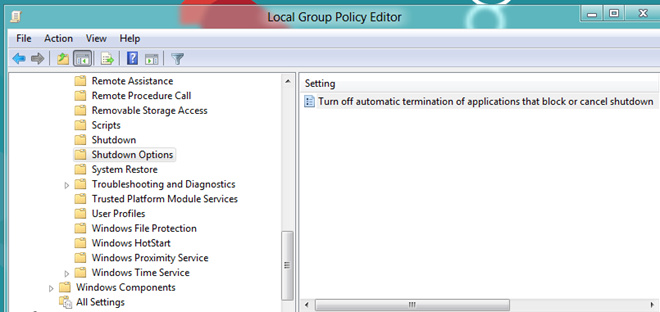
Velg nå aktivert fra toppen, og klikk deretter Søke om etterfulgt av OK. Dette vil stille Windows til å lete etter applikasjoner uten toppnivåvinduer ved systemstans, og suspendere systemavstengning så lenge prosessene deres kjører i bakgrunnen.
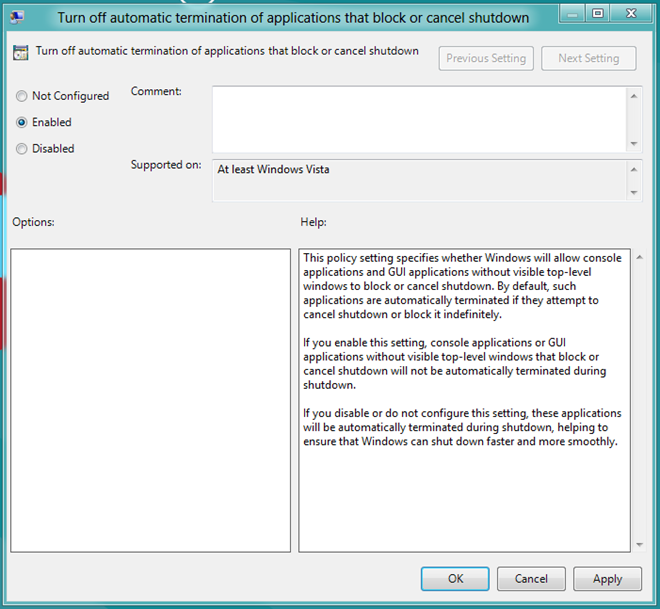
Nå, lukk Local Group Policy Editor, og få opp Windows Run-konsollen ved å bruke Win + R-hurtigtastkombinasjonen. Bare skriv gpupdate / force og trykk Enter for å tvangsoppdatere den lokale gruppepolitikken.
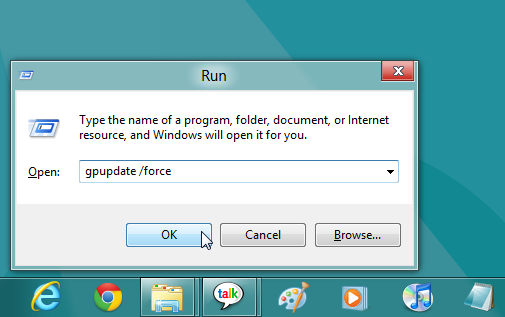
For å sjekke om Windows avslutterkonsoll / GUI-applikasjoner uten synlig toppvindu, slå av eller starte systemet på nytt. Hvis det tvangsopphører bakgrunnsappene, start deretter systemet på nytt, logg deg på brukerkontoen din, og start deretter systemet på nytt eller avslutt for å sjekke om automatisk avslutning av applikasjonsfunksjonen er deaktivert eller ikke.













kommentarer